Основные HTML теги форматирования текста — выделение текста жирным и курсивом; параметры размера, цвета и шрифта; абзац и теги заголовков
В этой статье речь пойдет о тегах форматирования текста. Яркими примерами являются выделение текста жирным или курсивом. Также мы рассмотрим влияние некоторых тегов на внутреннюю оптимизацию сайта и правила их написания. Про то, что такое теги и атрибуты вы можете прочитать в приведенной статье. Кстати, вы можете встретить подобные элементы оформления текста вы можете во многих текстовых редакторах, например в Ворде.
Теги разделяются на 2 вида: блочные и строчные. При использовании первых, вы сможете изменить содержание части текста (строки, отдельные фрагменты или же слова), а вторые являются структурой HTML-документа. Теги форматирования, которые мы рассмотрим в этой статье, преимущественно строчные.
Содержание
- Правила и порядок написания тегов
- Выделение текста жирным и курсивом — теги <strong>, <B>, <em> и <I>
- Теги выделения текста чертой — <u>, <s> и <strike>
- Тег <font> и атрибуты — параметры шрифта текста
- Блочные элементы оформления текста — заголовки <h2>-<h6>, абзац <p>
Правила и порядок написания тегов
Вы уже знаете, что такое открывающий и закрывающий теги. Если нет, то прочтите статью, приведенную в самом начале этого материала. Если коротко, то теги бывают двух видов: одиночные (например, перенос на новую строку
Если нет, то прочтите статью, приведенную в самом начале этого материала. Если коротко, то теги бывают двух видов: одиночные (например, перенос на новую строку
) и контейнерные (парными). Так вот, все теги форматирования текста являются парными. Это означает, что любой элемент имеет открывающий и закрывающий теги, а выделяемый фрагмент должен быть помещен между ними. Например, правильное выделение фразы будет выглядеть так:
<strong> Выделенный фрагмент </strong> |
Когда браузер обработает этот фрагмент, то вы увидите вот такой текст: Выделенный фрагмент. Кстати, в RSS ленте все теги не отображаются (что такое RSS лента и новостная рассылка).
Главное при написании тегов — не забывайте их закрывать. Иначе весь текст на странице будет выделен жирным (в примере с тегом ). Но бывают такие случаи, когда нужно выделить определенный фрагмент и жирным и курсивом одновременно. Но тега, выполняющего это действие, не существует.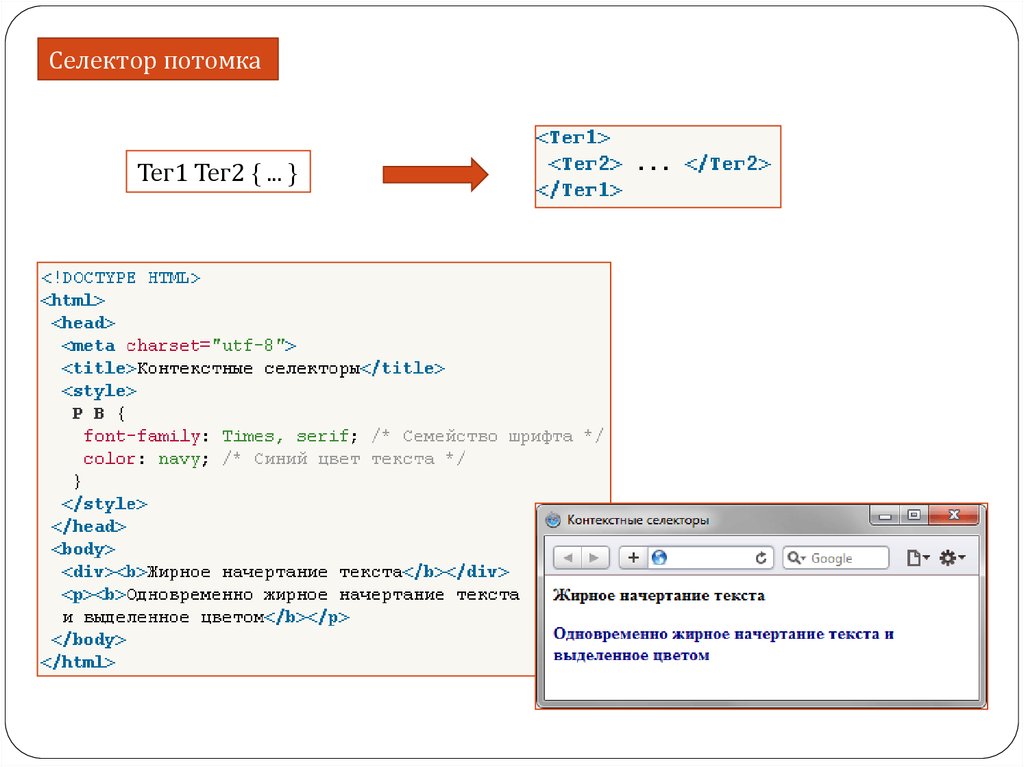 Выход из этой ситуации один: использовать два тега одновременно. В каком порядке их использовать значения не имеет. Поэтому, написав текст с тегами так:
Выход из этой ситуации один: использовать два тега одновременно. В каком порядке их использовать значения не имеет. Поэтому, написав текст с тегами так:
<strong><em> Выделенный фрагмент</em></strong> |
или вот так:
<strong><em> Выделенный фрагмент</em></strong> |
Вы все равно получите Выделенный фрагмент курсивом и жирным одновременно. Однако, предпочтительно использовать первый вариант, потому что изначально он был единственным и правильным. Также не стоит забывать о том, что каждый браузер может обрабатывать теги по-разному (что такое браузер и какой них самый лучший), в зависимости от настроек. А теперь перейдем к самим тегам форматирования
Выделение текста жирным и курсивом — теги <strong>, <B>, <em> и <I>
Самые популярные теги форматирования текста — выделение его жирным и курсивом. Обычно их используют для придания важности какому-либо фрагменту. Первый случай служит для выделения фрагмента, содержащего полезную информацию или ключевые слова. Курсив применяется в тех же целях, что и жирный текст, но информация менее важна, потому что курсив на фоне основного текста менее заметен, нежели жирный текст.
Обычно их используют для придания важности какому-либо фрагменту. Первый случай служит для выделения фрагмента, содержащего полезную информацию или ключевые слова. Курсив применяется в тех же целях, что и жирный текст, но информация менее важна, потому что курсив на фоне основного текста менее заметен, нежели жирный текст.
Рассмотрим для начала выделение текста жирным. Для этого действия используется два тега — <strong> и <B>. Разницы во внешнем виде нет. Хотя, учитывая то, что любой браузер может интерпретировать каждый элемент по-своему, вы сможете увидеть какие-либо отличия. Вот как выглядит текст в тегах — <strong> и <B> в уже обработанном браузером виде:
Текст в тегах strong
Текст в тегах b
А вот как выглядят две данные строчки в исходном коде страницы:
<strong>Текст в тегах strong </strong> |
<b>Текст в тегах b </b> |
Ту же ситуацию мы можем наблюдать в случае с тегами выделения курсивом <em> и <I>. Попытайтесь найти отличия между двумя примерами:
Попытайтесь найти отличия между двумя примерами:
Текст в тегах em
Текст в тегах I
А вот исходный код:
<em>Текст в тегах em </em> |
<i>Текст в тегах I </i> |
Итак, рассмотренные теги выделения жирным и курсивом фактически не отличаются, но зачем же тогда нам, например, тег <strong> если есть <B>? Ведь последний содержит всего один символ (не считая скобок) и, следовательно, легче в написании. А все дело в том, что теги <strong> и <em> влияют на внутреннюю оптимизацию сайта. Если вы будете окружать этими тегами ключевые слова, то это благоприятно скажется на продвижении сайта. Главное не переусердствовать — максимум в тексте должно быть 5% жирного текста в теге <strong>, и столько же и курсива в теге <em>.
Если же вы хотите просто выделить в тексте какой-либо момент, то используйте тег <B> или <I>. Вообще, я думаю, что поисковики тоже рассматривают текст в этих тегах как более важный, но на внутреннюю оптимизацию они все-таки оказывают меньшее влияние, нежели <strong> и <em>.
Вообще, я думаю, что поисковики тоже рассматривают текст в этих тегах как более важный, но на внутреннюю оптимизацию они все-таки оказывают меньшее влияние, нежели <strong> и <em>.
Теги выделения текста чертой — <u>, <s> и <strike>
Теперь рассмотрим несколько тегов, которые используют черту в оформлении текста. Самый известный вам из текстовых редакторов — тег <u> или подчеркивание. Влияние на ранжирование этот тег не оказывает (насколько я знаю), а вот выделить какой-либо текст и заострить на нем внимание поможет. Пример использования данного тега я привел чуть выше.
Еще два схожих по назначению тега — <s> и <strike>. Оба выполняют функцию зачеркивания текста. Использовать этот тег можно в любых ситуациях: если вы обновляете документ (а точнее его часть), то можно перечеркнуть старое и добавить новое; если вы собираетесь написать нечто, отходящее от темы материала; что-то не соответствующее морально-этическим нормам.
Отличия же этих двух тегов заключаются только в их написании, вследствие чего предпочтительней использовать первый, т.к. во-первых удобнее писать, а во-вторых, на вашей странице будет находиться меньшее количество HTML-кода, а поисковики это любят.
Тег <font> и атрибуты — параметры шрифта текста
Теперь рассмотрим тег, который не используется без атрибутов. С помощью его вы сможете задать параметры для определенного фрагмента текста. Вообще, сейчас предпочтительней использовать CSS (каскадные таблицы стилей), т.к. с помощью них можно сильно сократить весь HTML код страницы. Итак, рассмотрим тот самый тег <font>. Для него существует всего три атрибута:
- face — сам шрифт. Например, Arial, Courier или Verdana. Можно перечислить несколько, т.к. не у всех пользователей имеется обширный набор шрифтов, а написав несколько в атрибуте face, браузер сможет выбрать, какой использовать, а точнее — какой присутствует в системе;
- size — атрибут, указывающий размер текста.
 Может быть выражен как в условных единицах, так и в пикселях;
Может быть выражен как в условных единицах, так и в пикселях; - color — цвет текста. Данный атрибут можно использовать как в HTML-кодах цветов, так и в словесных. Первые имеют вид #FFFFFF (где F — любая цифра или буква от A до F), а вторые записываются простыми словами (например, red — красный).
Так выглядит текст в теге <font> с использованием каждого атрибута:
</pre> |
<span style="font-size: xx-large;">Этот текст имеет размер 6px</span> |
<pre></pre> |
<span style="color: red;">Этот текст красного цвета</span> |
<pre></pre> |
<span style="font-family: Arial;">Этот текст имеет шрифт Arial</span> |
<pre></pre> |
<span style="color: red; font-size: x-large;">Этот текст красного цвета и размера 5px</span> |
Блочные элементы оформления текста — заголовки <h2>-<h6>, абзац <p>
Напоследок мы рассмотрим блочные элементы, которые используются практически в каждом документе. Это теги заголовков и абзаца. Рассмотрим первое. Заголовки бывают 6-ти видов и каждый имеет свой тег. Каждый вид носит лишь свой порядковый номер и записывается с помощью тегов <h2>, <h3>,…, <h6>.
Это теги заголовков и абзаца. Рассмотрим первое. Заголовки бывают 6-ти видов и каждый имеет свой тег. Каждый вид носит лишь свой порядковый номер и записывается с помощью тегов <h2>, <h3>,…, <h6>.
Вот как выглядят все заголовки в обработанном виде:
Цифра после слова заголовок соответствует цифре в теге <h*>. Заголовки оказывают огромное влияние на на внутреннюю оптимизацию, поэтому заключайте в теги <h*> ключевые слова. Особенностей этого дела довольно много, о чем я расскажу в последующих статьях.
А теперь поговорим про тег выделения абзаца <p>. Функция данного тега заключается в отделении текста между <p> и </p> от другого такого же текста пустой строкой. Если посмотреть исходный код какого-либо документа, то вы можете увидеть следующее:
В зеленых прямоугольниках один абзац, в красных — другой. А вот как этот код выглядит после обработки браузером (стрелочка указывает на пустую строку):
В итоге мы получаем довольно заметное отделение одного абзаца от другого, что идет на пользу — чтение становится более удобным.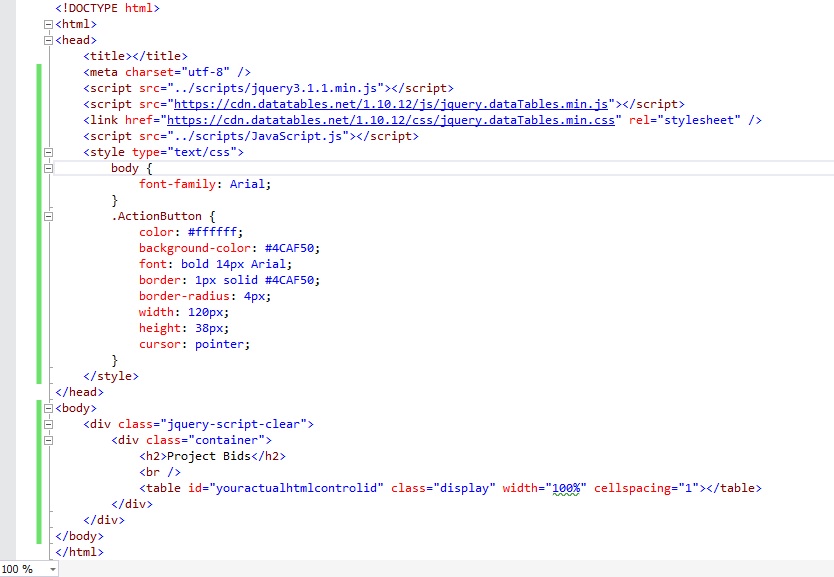
Вот и подошла к концу статья про теги форматирования документа. Их намного больше, нежели я описал в этом материале. Просто о некоторых нужно рассказать довольно много, вследствие чего им будет посвящены отдельные статьи с полным обзором.
HTML: Теги для текста | HTML самоучитель
- Форматирование текста
- Тег <pre>
- Теги для отображения кода
- Тег <address>
- Аббревиатуры
- Направление текста
- Цитаты
- Удаленный и вставленный текст
В HTML есть теги для изменения внешнего вида текста, такие как <b> и <i>. Они используются для выделения текста полужирным шрифтом или курсивом, такие теги в HTML называются тегами для форматирования.
Форматирование текста
Этот пример демонстрирует, как вы можете отредактировать текст в HTML документе, используя специальные теги:
<html>
<body>
<p><b>Текст</b></p>
<p><strong>Текст</strong></p>
<p><em>Текст</em></p>
<p><i>Текст</i></p>
<p><small>Текст</small></p>
<p>Это<sub> нижний индекс</sub> и <sup>верхний индекс</sup></p>
</body>
</html>
Попробовать »
Тег <pre>
Тег <pre> позволяет выделить часть исходного текста, которая должна отобразиться браузером в первоначальном виде, то есть теми же символами и с тем же количеством пробелов и разрывов строк.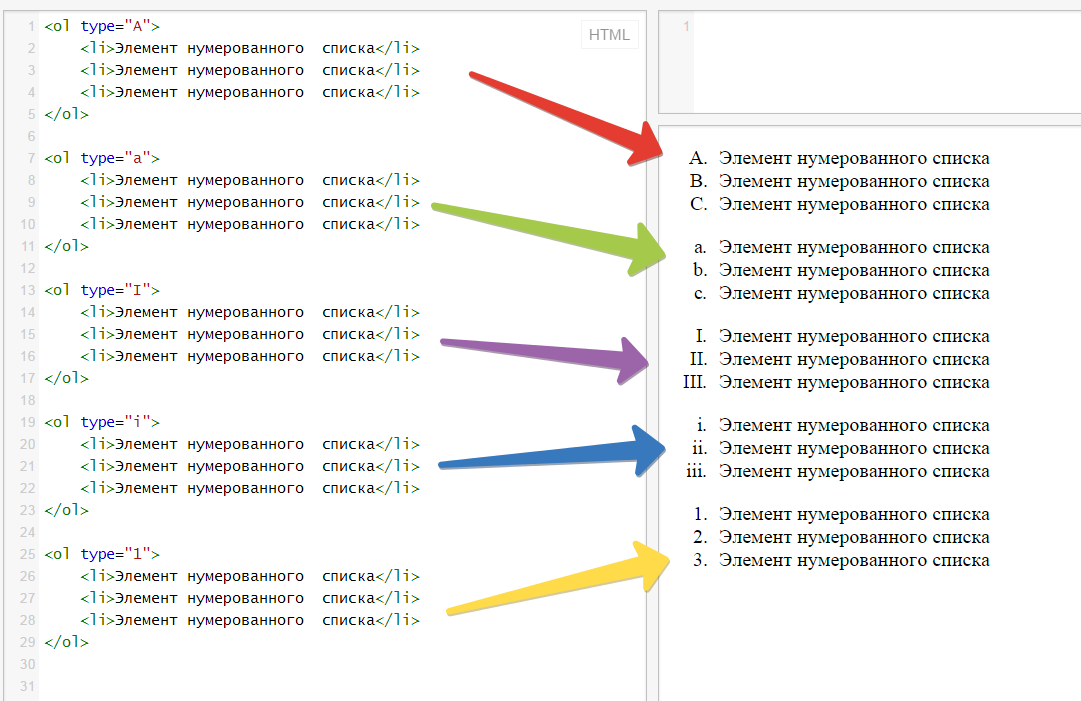 Весь текст, заключенный между открывающим тегом <pre> и закрывающим </pre>, будет отображаться моноширинным шрифтом:
Весь текст, заключенный между открывающим тегом <pre> и закрывающим </pre>, будет отображаться моноширинным шрифтом:
<html>
<body>
<pre>
Он сохраняет авторское форматирование текста
(оставляет без изменений)
и делает шрифт моноширинным
</pre>
</body>
</html>
Попробовать »
Теги для отображения кода
Пример, показанный ниже, демонстрирует разницу вывода содержимого тегов на экран:
<html>
<body>
<p><code>Программный код</code>
<br>
<kbd>Ввод с клавиатуры</kbd>
<br>
<samp>Образец кода</samp>
<br>
<var>Выделение переменной</var>
</p>
<p>
Эти теги обычно используются для того, чтобы показать на странице программный код
</p>
</body>
</html>
Попробовать »
Тег <address>
Адрес является распространенным элементом многих HTML-документов, для выделения адреса на странице существует специальный тег <address>, отделяющий текст, заключенный в него, от всего остального содержимого.
Чаще всего он используется для выделения контактной информации, например адреса электронной почты или способа связи с автором/владельцем документа, статьи или сайта:
<html>
<body>
<p>Вы можете найти меня на моем сайте</p>
<address>
<a href="www.puzzleweb.ru">Мой сайт для связи</a>
</address>
</body>
</html>
Попробовать »
Аббревиатуры
Пример демонстрирует, как можно написать аббревиатуру или сокращение:
<html>
<body>
<p><abbr title="Неопознанный Летающий Объект">НЛО</abbr><br><br><br>
Атрибут title нужен для всплывающей подсказки, она появляется
при наведении курсора на аббревиатуру.
</p>
</body>
</html>
Попробовать »
Направление текста
Пример демонстрирует, как можно изменить направление текста:
<html>
<body>
<p>
Тег bdo определяет направление текста - слева направо и наоборот. <br><br>
<bdo dir="rtl">
Это наш текст
</bdo>
</p>
</body>
</html>
<br><br>
<bdo dir="rtl">
Это наш текст
</bdo>
</p>
</body>
</html>
Цитаты
В HTML есть два тега для выделения цитат в тексте — <q> и <blockquote>. Тег <q> является строчным элементом и предназначен для выделения коротких цитат непосредственно в тексте абзаца. Текст, размещенный внутри элемента <q>, по умолчанию большинством браузеров отображается в двойных кавычках.
В отличие от тега <q>, тег <blockquote> является блочным элементом, он предназначен для выделения длинных цитат, которые по объему больше похожи на целые абзацы. В большинстве браузеров текст элемента <blockquote> будет отображаться с небольшим отступом вправо и иметь разрывы строки до и после себя:
<html>
<body>
<p>Длинная цитата:</p>
<blockquote>
Это очень длинная цитата.
Это очень длинная цитата.Это очень длинная цитата.
Это очень длинная цитата.Это очень длинная цитата.Это очень длинная цитата.
</blockquote>
<p><b>Для длинных цитат браузер вставляет отступы со всех сторон. </b>
<br><br>
Короткая цитата:
<q>Это короткая цитата.</q><br>
<b>Короткие цитаты заключаются в двойные кавычки.</b>
</p>
</body>
</html>
Попробовать »
Удаленный и вставленный текст
Пример демонстрирует, как можно в документе пометить текст, который был удален (помечается как перечеркнутый) или вставлен (помечается как подчеркнутый):
<html>
<body>
<p>
Содержимое тега del, большинство браузеров отображает <del>перечеркнутым</del>, а
содержимое тега ins - <ins>подчеркнутым</ins>
</p>
</body>
</html>
Попробовать »
Примечание: также подчёркивание и перечёркивание можно задать с помощью CSS свойства text-decoration.
Использование CSS для управления выделением текста / Coder’s Block
CSS позволяет управлять поведением выделения текста и его отображением на страницах. Это может помочь вам улучшить удобство использования в определенных ситуациях и добавить немного визуального чутья. Давайте погрузимся!
Иногда удобно, чтобы весь текст в элементе автоматически выделялся при нажатии на него. Это особенно удобно для текста, который копируется/вставляется целиком (фрагменты кода, одноразовые пароли, промокоды и т. д.).
Этого можно добиться с помощью простого CSS. JavaScript не требуется!
div {
-webkit-user-select: all; /* для Safari */
выбор пользователя: все;
} Вот демо. Плохая новость, это не работает на iOS. Хорошие новости, он изящно деградирует, поэтому текст все еще можно выделить.
См. Pen Select All от Уилла Бойда (@lonekorean) на CodePen.
Pen Select All от Уилла Бойда (@lonekorean) на CodePen.
Хотя это работает, как и ожидалось, вы можете заметить кое-что раздражающее: невозможно выбрать что-то меньшее, чем весь фрагмент кода. Было бы неплохо, если бы первый щелчок выделял все, но вы все равно могли бы щелкнуть еще раз и выбрать только часть? CSS может это сделать.
Сначала используйте tabindex , чтобы сделать элемент, содержащий текст, доступным для фокуса. Это дает CSS способ узнать, когда элемент был нажат.
здесь находится фрагмент кода Затем идет CSS.
код {
-webkit-user-select: all;
выбор пользователя: все;
} code:focus {
анимация: выберите шаг вперед на 100 мс;
}
@keyframes select {
to {
-webkit-user-select: text;
выбор пользователя: текст;
}
}
Идея состоит в том, чтобы выбор пользователя: сначала все на элементе, затем переключиться на «обычный» выбор пользователя: текст после того, как элемент получит фокус, чтобы текст мог свободно -выбрано.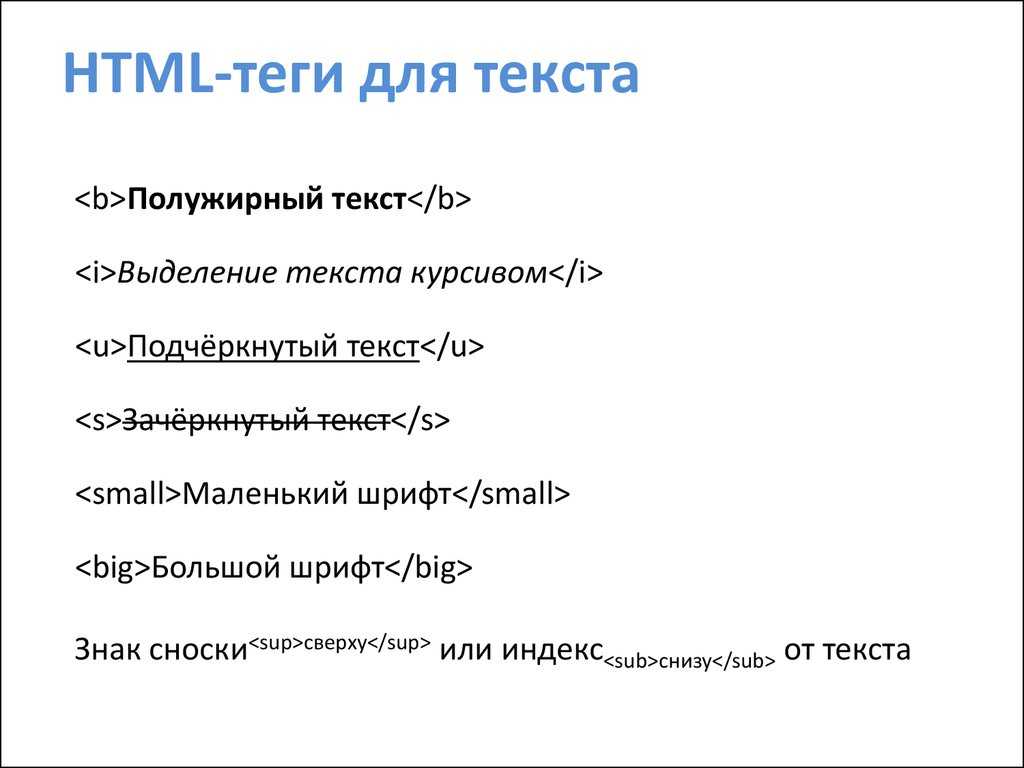 Сложная часть — это время. Выполните переключение сразу после фокусировки и выбора пользователя
Сложная часть — это время. Выполните переключение сразу после фокусировки и выбора пользователя : все исчезнут, прежде чем они смогут выполнить свою работу. Вот тут-то и появляется анимация .
Да, по выбору пользователя можно анимировать! Точнее, это дискретно можно анимировать, что означает отсутствие постепенной интерполированной анимации, а скорее немедленный переход от одного состояния к другому. Вооружившись этими знаниями, мы можем использовать анимацию , чтобы отложить изменение поведения выбора до 100 мс после фокуса. Идеальный.
Опять же, бит «выбрать все» не работает на iOS. Между тем, настольный Safari сохраняет текст как «выбрать все». Этот трюк, похоже, отлично работает в других местах.
См. Pen Select All… Then Select Some by Will Boyd (@lonekorean) на CodePen.
Вы также можете использовать CSS, чтобы сделать текст в элементе недоступным для выбора.
метка {
-webkit-user-select: нет;
выбор пользователя: нет;
} Вероятно, это плохая идея для основного текста, но я нашел ее полезной для элементов управления, которые могут быстро переключаться или «ярко щелкать» в настольных браузерах, поскольку двойной щелчок приводит к выделению и выделению текста, что может выглядеть немного странно иногда.
Убедитесь сами в следующей демонстрации. Обратите внимание, как переключатель слева подсвечивается при быстром нажатии, а переключатель справа — нет.
См. статью Уилл Бойд (@lonekorean) на CodePen, предотвращающая выделение текста выделенным текстом от ярости.
Этот метод также работает с виджетами раскрытия. Поддельные кнопки — например, Текст, который нельзя выделить, можно смешать с доступным для выбора текстом. Невыбираемые биты просто пропускаются при выделении текста и будут опущены при копировании/вставке выделения. В приведенной ниже демонстрации используется См. Pen Declaring Bits of Unselectable Text by Will Boyd (@lonekorean) на CodePen. К сожалению, некоторые браузеры не работают. Safari (iOS и рабочий стол) и Android Chrome по-прежнему будут копировать маркеры. Вы можете стилизовать выделение текста, нацелившись на псевдоэлемент Вот пример оформления выделенного текста в виде Попробуйте выделить текст в приведенной ниже демонстрации, чтобы увидеть результат. К сожалению, iOS снова не справляется, но все остальные должны увидеть более причудливые цвета. См. «Выделение текста с помощью пера» Уилла Бойда (@lonekorean) на CodePen. Есть еще одно объявление, Добавьте классы относительного размера формы к самой группе Изменение размеров отдельных элементов входной группы не поддерживается. По умолчанию click — еще один кандидат.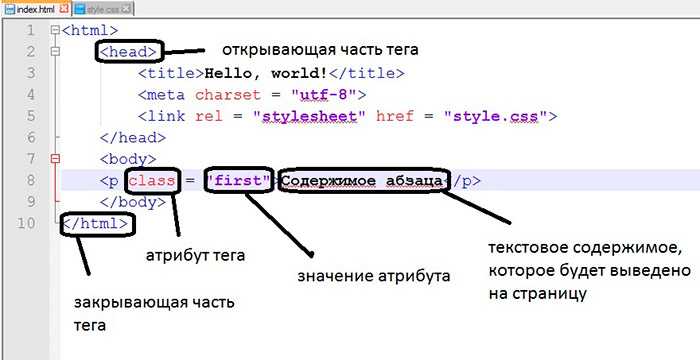 Имейте в виду, что использование реального
Имейте в виду, что использование реального предпочтительнее не только с точки зрения семантики и доступности, но и потому, что текст в по умолчанию не может быть выбран, что позволяет избежать проблемы с самого начала. user-select: none в числовых маркерах сносок. Поэтому, когда вы копируете/вставляете, маркеры автоматически удаляются для вас.
::selection . Однако ваши варианты ограничены тремя свойствами: color , background-color и text-shadow (в спецификации определено больше, но браузеры их не поддерживают). p::selection {
color: #fffaa5;
цвет фона: #f38630;
тень текста: 2px 2px #31808c;
} user-select: contains , которое должно ограничивать выделение текста внутри элемента, как вы видите с
Размер
.input-group , и содержимое автоматически изменит размер — нет необходимости повторять классы размера элемента управления формой для каждого элемента. <дел>
<дел>
Маленький

 Может быть выражен как в условных единицах, так и в пикселях;
Может быть выражен как в условных единицах, так и в пикселях;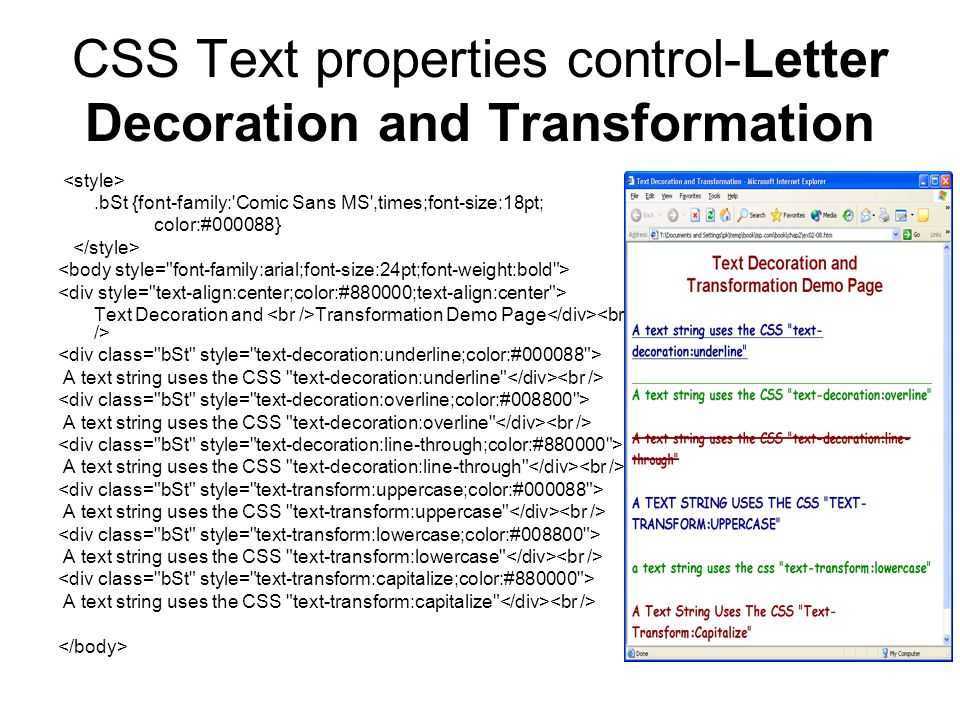 <br><br>
<bdo dir="rtl">
Это наш текст
</bdo>
</p>
</body>
</html>
<br><br>
<bdo dir="rtl">
Это наш текст
</bdo>
</p>
</body>
</html>

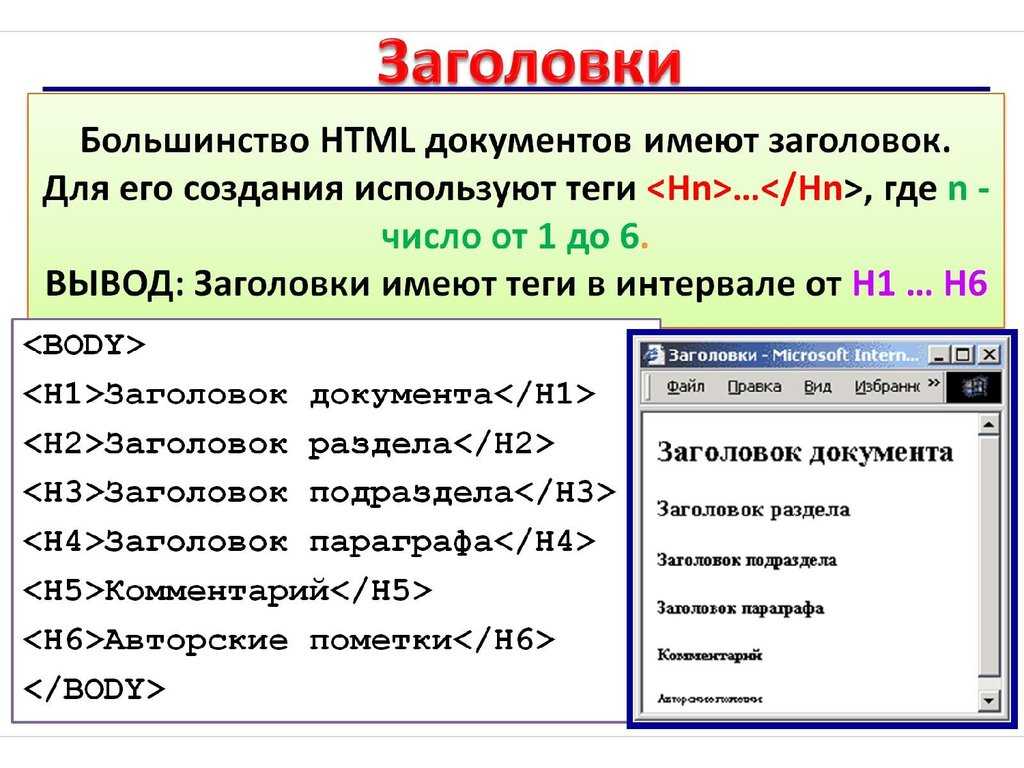
 Их версии браузера по умолчанию не поддерживаются.
Их версии браузера по умолчанию не поддерживаются. 